什么是网络协议?网络协议指的是计算机网络中互相通信的对等实体之间交换信息时所必须遵守的规则的集合,是网络上所有设备(网络服务器、计算机及交换机、路由器、防火墙等)之间通......
电脑突然无法上网的解决办法
我们在日常使用电脑的过程中,常会碰到电脑突然上不了网的情况,其实这个问题很简单,按照以下的步骤自己也可轻松快速解决。
第一步、检查网络运行是否正常,我们先检查一下路由器,猫等网络设备是否运行正常,各指示灯是否正常。如果网络正常,那就是电脑的问题;如果网络不正常,那就可能是网络线路的问题,联系你的网络运营商解决。
第二步、检查网卡驱动,鼠标右键点击【计算机】—选择【属性】—打开【设备管理器】—查看设备管理器是否有黄色的感叹号,有的话说明是网卡驱动的问题,你需要安装或更新网卡驱动。如果你的电脑是品牌电脑,建议上官网下载对应型号的官方驱动安装解决。
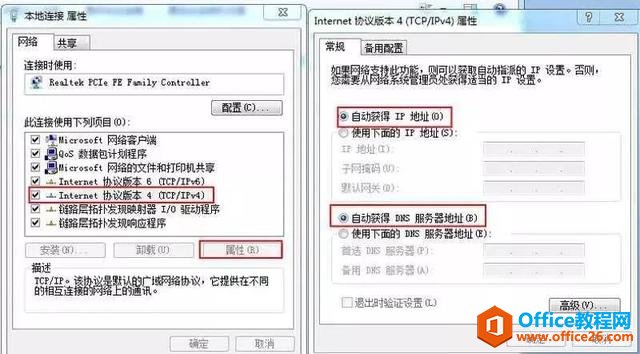
第三步、重启网卡,如果安装了驱动后,电脑连接还是不成功。我们可以尝试重启网卡让电脑重新检索、获取网络信号,以便解决问题。方法如下:鼠标右键点击【网络】—在左侧选择【更改适配器设置】—在【本地连接】上鼠标右键选择【禁用】—然后再右键选择【启用】。
第四步、检查网络获取方式,如下面步骤都依然无法连接上网络,这时我们需要考虑是否网络设置的问题。同第三步打开“本地连接”,在它上面鼠标右键选择【属性】—选择【Internet协议版本(TCP/IPV4)】的属性,点选【自动获得IP地址】和【自动获得DNS服务器地址】两个选项。
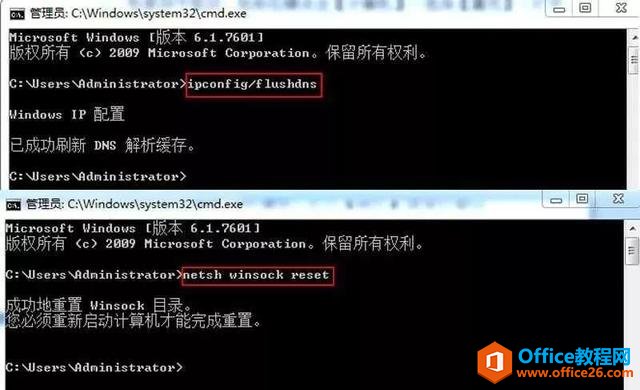
第五步、如果设置了以上四步,仍旧连接不上网络,那么也许和DNS缓存有关。这时我们尝试清除DNS缓存。打开【运行】,在运行窗口输入“CMD”打开命令提示窗口,输入代码“ipconfig/flushdns”即可。
六、重置winsock,一般情况下,做到第五步,电脑都能上网了。如果你的电脑仍旧不能上网,那么你可以尝试重置Winsock目录。同第五步打开“命令提示窗口”并输入代码“netsh winsock reset”,然后根据提示重启电脑。

以上设置方法以WIN7操作系统为例,WIN10的操作方法大同小异。动手能力差的小伙伴们可以用杀毒软件自带的工具进行修复。大体方法是在杀毒软件主界面选择【工具中心】找到【断网急救箱】选择【全面诊断】随后一键修复,重启电脑即可。
标签: 电脑突然无法上网
相关文章
- 详细阅读
-
区块链核心技术体系架构的网络层主要包括什么详细阅读
区块链核心技术体系架构的网络层主要包括:A、网络管理B、P2P网络C、HTD、发现节点E、心跳服务网络管理网络管理包括对硬件、软件和人力的使用、综合与协调,以便对网络资源进行监视......
2022-04-28 328 区块链核心技术
-
软件调试的目的是什么详细阅读

软件调试的目的是:改正错误。软件调试的概念软件调试是泛指重现软件缺陷问题,定位和查找问题根源,最终解决问题的过程。软件调试通常有如下两种不同的定义:定义1:软件调试是为了......
2022-04-28 359 软件调试
- 详细阅读
- 详细阅读
